| 三星 Galaxy Z Flip 5 的主屏幕截图 | 您所在的位置:网站首页 › 三星屏幕怎么截图 › 三星 Galaxy Z Flip 5 的主屏幕截图 |
三星 Galaxy Z Flip 5 的主屏幕截图
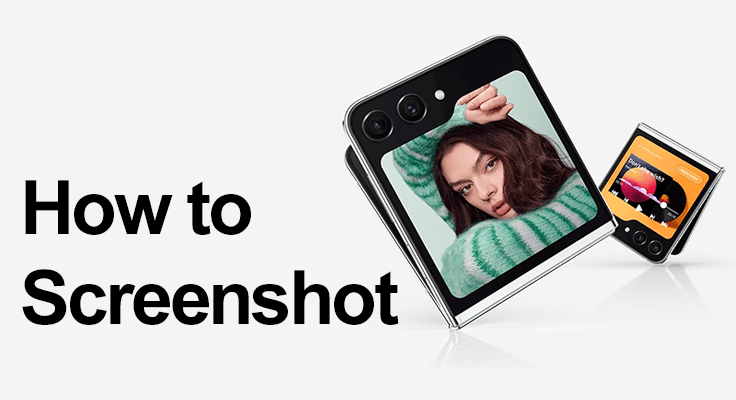 欢迎来到“如何在屏幕上截图”的终极指南 三星Galaxy Z 型翻转 5 英寸。无论您是新手 Samsung 无论是世界各地的人还是经验丰富的用户,本指南将引导您完成捕获屏幕的各种方法,从简单的按钮按下到高级功能。 目录 切换 了解基础知识:如何截屏在 Galaxy Z Flip 5 上截取屏幕截图轻而易举。导航到您要捕获的内容,然后同时按侧面按钮和音量调低按钮。请记住,只需快速按下即可;按住这些按钮将调出电源选项。 要在 Galaxy Z Flip 5 上截取屏幕截图: 导航至所需内容。 同时短暂按下侧面按钮和音量调低按钮。 避免握住它们以防止访问电源选项。
如果您熟悉的话,您可能使用过手掌滑动手势 Samsung 设备。首先,启用此功能: 打开设置。 转到高级功能。 点击动作和手势。 切换手掌滑动即可捕捉。 启用后,在屏幕上滑动手掌侧面即可截取屏幕截图。 访问助手菜单
访问助手菜单
Samsung 包括“助理菜单”等功能,它提供了一个屏幕菜单,无需按物理按钮即可截取屏幕截图,使每个人都可以更轻松地完成该过程。 另请阅读 如何在 2023 年删除 Snapchat 帐户助手菜单是一项辅助功能,提供各种快捷方式,包括屏幕截图和 屏幕录制。 启用它的方法如下: 启动设置。 导航至辅助功能。 选择交互和敏捷性。 打开助手菜单。 启用助手菜单后,屏幕上会出现一个浮动按钮,让您可以轻松截取屏幕截图。 语音命令截图您的 Galaxy Z Flip 5 通过 Bixby 和 Google Assistant 响应语音命令。对于 Bixby,可以通过说“嗨,Bixby”或按住侧面按钮来激活它,然后命令“截取屏幕截图”。同样,对于 Google Assistant,请说:“好的,Google,截取屏幕截图。” 探索 Flex 模式弹性模式 三星Galaxy Z Flip 5 解锁创新 屏幕截图功能。此功能改变了您捕获内容的方式,尤其是在折叠状态下。 Flex 模式提供独特的屏幕截图功能。使用方法如下: 在“设置”>“高级功能”>“实验室”中启用 Flex 模式。 将设备对折至大约 90 度。 底部屏幕将显示选项,包括屏幕截图图标。 使用边缘面板边缘面板 三星Galaxy Z Flip 5 是一个方便的快捷方式中心,可用于快速操作(包括屏幕截图)。以下是有关激活和使用边缘面板中的任务面板以轻松捕获屏幕截图的简要指南。以下是如何使用边缘面板: 滑出边缘面板。 转到面板中的“设置”。 启用任务面板。 激活任务面板后,您可以轻松地从边缘面板截取屏幕截图。 拥抱滚动捕捉整页截图功能 三星Galaxy Z Flip 5 是一款非常有用的工具,可在一张图像中捕获大量内容。在网络浏览器中特别方便,在拍摄初始屏幕截图后,您会注意到一个“向下箭头”图标。 另请阅读 如何在 iPhone 11 上更改电子邮件密码?点击此按钮可向下滚动网站,将新的可见内容无缝添加到原始屏幕截图中。可以重复此过程,直到捕获整个所需页面,从而非常适合将长文章、网页或综合文档保存在单个方便的图像中。 滚动捕获非常适合长屏幕截图: 使用任何方法截取屏幕截图。 点击屏幕截图工具栏上的滚动捕获图标。 点击屏幕即可停止滚动。 利用第三方应用程序扩展您的屏幕截图功能 三星Galaxy Z Flip 5 可轻松使用 Google Play 商店中的第三方应用程序。这些应用程序提供高级编辑、注释工具和自动化功能等增强功能,提供超越手机内置功能的更丰富、更通用的屏幕截图体验。 找到您的屏幕截图在 上查找您捕捉到的瞬间 三星Galaxy Z Flip 5 非常简单。无论是快速快照还是详细的滚动捕获,您的所有屏幕截图都井然有序且易于访问。以下是在图库应用程序中查找屏幕截图的简单指南,确保您永远不会丢失对截屏的跟踪。 安全文件夹 或者别的地方。要查找您的屏幕截图: 打开图库应用。 转到相册选项卡。 进入屏幕截图文件夹。 您的屏幕截图将整齐地存储在这里。如果您在此处没有看到屏幕截图,请关闭图库应用程序并再次检查,或者 关闭您的 Galaxy Z Flip 5 一次并重新打开它。 常见问题解答:掌握三星 Galaxy Z Flip 5 的屏幕截图 在 Galaxy Z Flip 5 上捕获屏幕有不同的方法吗?是的,Galaxy Z Flip 5 提供了多种屏幕捕获方法。除了标准按钮按下方法外,您还可以使用手掌滑动手势、通过 Bixby 或 Google Assistant 进行语音命令、Edge Panel、Flex 模式,甚至是 Assistant 菜单来实现辅助功能。每种方法都提供了一种独特的方式来捕获屏幕上的内容。 另请阅读 如何阻止 iPhone 上的色情内容(儿童安全)如何在 Galaxy Z Flip 5 上编辑屏幕截图?截取屏幕截图后,屏幕底部会出现一个工具栏。该工具栏包含编辑选项,例如裁剪、绘图、添加文本,甚至应用滤镜。您还可以使用三星的内置照片编辑器或第三方应用程序来获得更广泛的编辑选项。 如何分享 Galaxy Z Flip 5 的屏幕截图?截取屏幕截图并进行编辑后,共享就变得非常简单。用于编辑的同一工具栏还提供共享选项。点击共享图标,您就可以直接通过消息、电子邮件或社交媒体平台等各种应用程序发送屏幕截图。 我可以在 Z Flip 5 上设置截屏手势吗?是的,您可以启用手掌滑动手势来截屏。这是通过转到“设置”>“高级功能”>“动作和手势”,然后打开“手掌滑动捕捉”来完成的。启用后,您可以通过在屏幕上滑动手的边缘来截取屏幕截图。 三星 Galaxy Z Flip 5 的屏幕截图分辨率是多少?Galaxy Z Flip 5 屏幕截图是以屏幕的原始分辨率拍摄的。由于该设备拥有 1080 x 2636 像素的动态 AMOLED 显示屏,因此您的屏幕截图将清晰细腻,反映屏幕上显示内容的真实质量。 有没有一种快速方法可以捕获 Z Flip 5 上的部分屏幕?是的,Galaxy Z Flip 5 包含智能选择功能,可通过边缘面板使用。此功能允许您捕获屏幕的特定部分。您可以选择矩形或椭圆形,甚至可以通过仅选择要捕获的区域来创建 GIF。 我们的结论在您的电脑上捕获屏幕截图 三星Galaxy Z Flip 5 用途广泛且用户友好。从简单的按钮按下到语音命令以及 Flex 模式和滚动捕捉等高级功能,每种情况都有一种方法。尝试这些技术来找到最适合您需求的技术。快乐截图!
     (1 票,平均: 5.00 出的5)您需要成为注册会员才能对此进行评分。 (1 票,平均: 5.00 出的5)您需要成为注册会员才能对此进行评分。 |
【本文地址】
